Steam đã thay đổi hoàn toàn cục diện ngành game PC, trở thành trung tâm quản lý thư viện trò chơi, nơi an toàn để lưu trữ khóa game, và là phương tiện chính để mua sắm, tải xuống các tựa game yêu thích qua internet. Tuy nhiên, không ít game thủ tại Việt Nam gặp phải tình trạng khó chịu khi tốc độ tải xuống game trên Steam trở nên chậm chạp, dù là khi cài đặt các tựa game miễn phí mới nhất hay cập nhật các trò chơi đã có sẵn. Điều này có thể khiến trải nghiệm chơi game của bạn bị gián đoạn và gây ra sự thất vọng không nhỏ.
May mắn thay, hầu hết các vấn đề về tốc độ tải Steam chậm đều có thể được giải quyết bằng một vài bước đơn giản. Bài viết này sẽ hướng dẫn bạn cách khắc phục tình trạng này, từ việc xóa bộ nhớ đệm tải xuống cho đến kiểm tra các giới hạn băng thông, giúp bạn nhanh chóng tải game về máy với tốc độ tối ưu nhất.
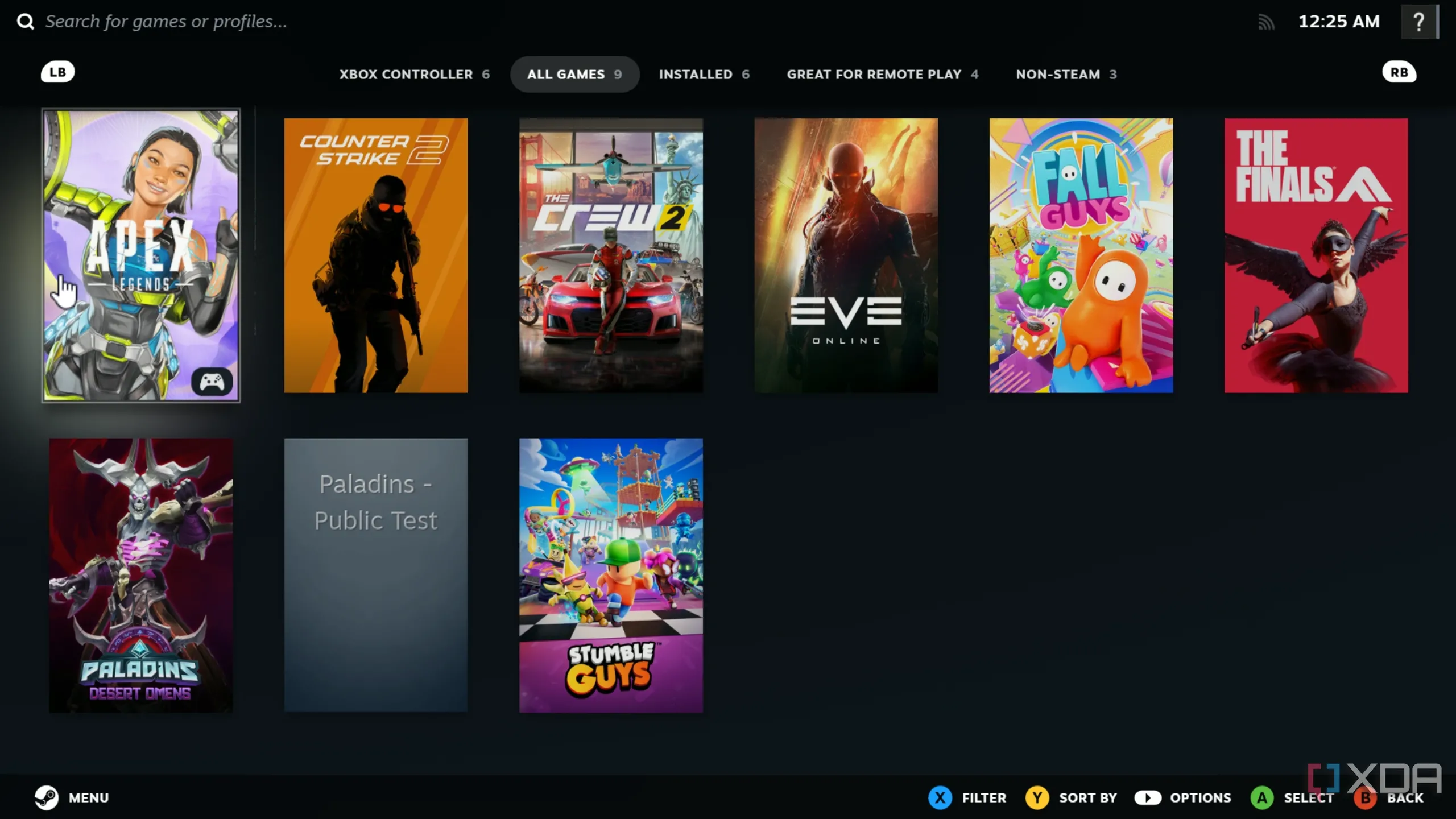 Thư viện game Steam với nhiều trò chơi đã được cài đặt, minh họa cho việc tải game trên Steam.
Thư viện game Steam với nhiều trò chơi đã được cài đặt, minh họa cho việc tải game trên Steam.
1. Đổi máy chủ tải xuống Steam
Máy chủ gần nhất chưa chắc đã nhanh nhất cho bạn
Valve có các máy chủ tải xuống đặt khắp nơi trên thế giới để game thủ có thể tải thư viện Steam của mình nhanh nhất có thể. Tuy nhiên, tùy thuộc vào số lượng người đang tải xuống cùng lúc và vị trí địa lý của bạn, tốc độ tải có thể bị chậm lại. Để khắc phục điều này, bạn có thể thử thay đổi máy chủ tải xuống mà Steam sử dụng, một cách thường xuyên giải quyết các vấn đề về tốc độ.
Để tìm danh sách máy chủ tải xuống, hãy mở Steam và vào Cài đặt (Settings). Chọn Tải xuống (Downloads) từ khung bên trái, và bạn sẽ thấy tùy chọn hàng đầu là Khu vực tải xuống (Download region). Khi bạn cài đặt Steam lần đầu, nó được đặt theo máy chủ Steam gần nhất về mặt địa lý, nhưng đó không phải lúc nào cũng là máy chủ nhanh nhất để tải xuống. Nhấp vào menu thả xuống và cuộn để tìm một máy chủ phù hợp với một trong các tùy chọn sau:
- Ở múi giờ mà hầu hết mọi người đang đi làm hoặc đang ngủ: Điều này có thể giúp bạn tránh được thời gian cao điểm sử dụng.
- Ở một quốc gia lân cận: Đôi khi, một máy chủ ở quốc gia khác lại có đường truyền tốt hơn.
- Trong một tỉnh/thành phố lân cận: Nếu bạn ở Việt Nam, hãy thử các máy chủ trong khu vực hoặc các nước Đông Nam Á khác.
Việc thay đổi này có thể đưa bạn đến một máy chủ ít tắc nghẽn hơn và cải thiện đáng kể tốc độ tải xuống.
 Hình ảnh một người đang cầm thiết bị chơi game Steam Deck OLED, thiết bị di động cần kết nối Wi-Fi ổn định.
Hình ảnh một người đang cầm thiết bị chơi game Steam Deck OLED, thiết bị di động cần kết nối Wi-Fi ổn định.
2. Kết nối máy tính bằng cáp mạng (Ethernet)
Cáp Ethernet luôn mang lại kết nối tải game Steam tốt nhất
Nếu tốc độ tải game Steam của bạn không ổn định hoặc không nhanh như bạn nghĩ, hãy cân nhắc kết nối PC chơi game của bạn với bộ định tuyến bằng dây cáp Ethernet. Ngay cả khi bạn có Wi-Fi nhanh nhất hiện có, tốc độ kết nối của bạn vẫn phụ thuộc vào nhiều yếu tố nằm ngoài tầm kiểm soát, như số lượng thiết bị không dây khác đang sử dụng dữ liệu tại thời điểm đó.
Tuy nhiên, việc sử dụng cáp Ethernet cung cấp cho bạn một đường truyền trực tiếp đến bộ định tuyến, không bị chia sẻ bởi các thiết bị khác. Tùy thuộc vào tốc độ cổng Ethernet của bạn, bạn thậm chí có thể vượt trội hơn Wi-Fi vì cổng 2.5GbE đang trở nên phổ biến hơn, và các bo mạch chủ cao cấp có thể có cả 10GbE. Hơn nữa, kết nối có dây vốn ổn định hơn không dây, do đó tốc độ tải xuống của bạn sẽ nhất quán hơn, và độ trễ (latency) cũng thấp hơn, điều này rất hữu ích khi bạn chơi các trò chơi trực tuyến.
 Nhiều loại cáp Ethernet phía trước một bộ định tuyến, minh họa cho kết nối mạng có dây giúp tăng tốc độ tải Steam.
Nhiều loại cáp Ethernet phía trước một bộ định tuyến, minh họa cho kết nối mạng có dây giúp tăng tốc độ tải Steam.
3. Di chuyển gần bộ định tuyến Wi-Fi hơn
Giảm khoảng cách đến router nếu bạn đang dùng Wi-Fi
Trong khi kết nối mạng có dây là lựa chọn tốt nhất để có tốc độ tải xuống Steam ổn định, thì điều đó không phải lúc nào cũng khả thi. Ví dụ, Steam Deck không có cổng Ethernet, và dù bạn có thể thêm một cổng bằng trạm nối (docking station), bạn có thể không có sẵn thiết bị đó. Hơn nữa, nhiều bộ kit bộ định tuyến lưới (mesh router kits) có số lượng cổng Ethernet ít ỏi, vì vậy bạn có thể không có cổng trống.
Nếu thiết bị của bạn đang sử dụng kết nối không dây, có một điều bạn có thể làm để có tín hiệu tốt hơn. Đó là đứng dậy và di chuyển gần bộ định tuyến Wi-Fi hơn. Băng tần 5GHz được Steam Deck sử dụng có thể rất nhanh, nhưng nó bị giới hạn về phạm vi và càng đi xa bộ định tuyến, hiệu suất của nó càng giảm. Bạn không cần phải ở ngay cạnh bộ định tuyến, thậm chí điều đó có thể làm giảm tốc độ một lần nữa, nhưng việc ngồi gần trong cùng phòng mà không có đồ đạc hoặc chướng ngại vật nào giữa hai thiết bị sẽ giúp bạn có được tín hiệu tốt nhất.
 Hình ảnh bộ định tuyến Wi-Fi chơi game ASUS ROG Rapture GT-AX6000, thiết bị quan trọng để duy trì tín hiệu mạng mạnh và ổn định.
Hình ảnh bộ định tuyến Wi-Fi chơi game ASUS ROG Rapture GT-AX6000, thiết bị quan trọng để duy trì tín hiệu mạng mạnh và ổn định.
4. Xóa bộ nhớ đệm tải xuống của Steam
Đôi khi, lỗi tốc độ tải do file cache bị hỏng
Nếu bạn gặp phải một trò chơi không thể tải xuống hoặc không khởi động được, có một việc bạn có thể làm để khắc phục. Đó là xóa bộ nhớ đệm tải xuống (download cache). Đôi khi, các tệp trong bộ nhớ đệm bị hỏng, và nếu điều đó xảy ra, Steam sẽ không nhận ra chúng. Khi đó, Steam sẽ không biết liệu có nên tiếp tục tải tệp đó hay sử dụng nó làm bản cập nhật cho một cài đặt hiện có.
Cũng như trước đây, hãy vào Cài đặt (Steam Settings) và mục Tải xuống (Downloads). Cuộn xuống một chút, bạn sẽ thấy một nút có nhãn Xóa bộ nhớ đệm tải xuống (Clear Download Cache) và một lời giải thích ngắn gọn. Nhấn nút và xác nhận lựa chọn của bạn trên cửa sổ bật lên để tiếp tục. Điều đáng nói là bạn sẽ phải đăng nhập lại vào Steam sau khi quá trình hoàn tất, nhưng nó sẽ không thay đổi bất kỳ trò chơi đã cài đặt nào của bạn, vì vậy bạn sẽ không phải cài đặt lại hoặc tải lại chúng.
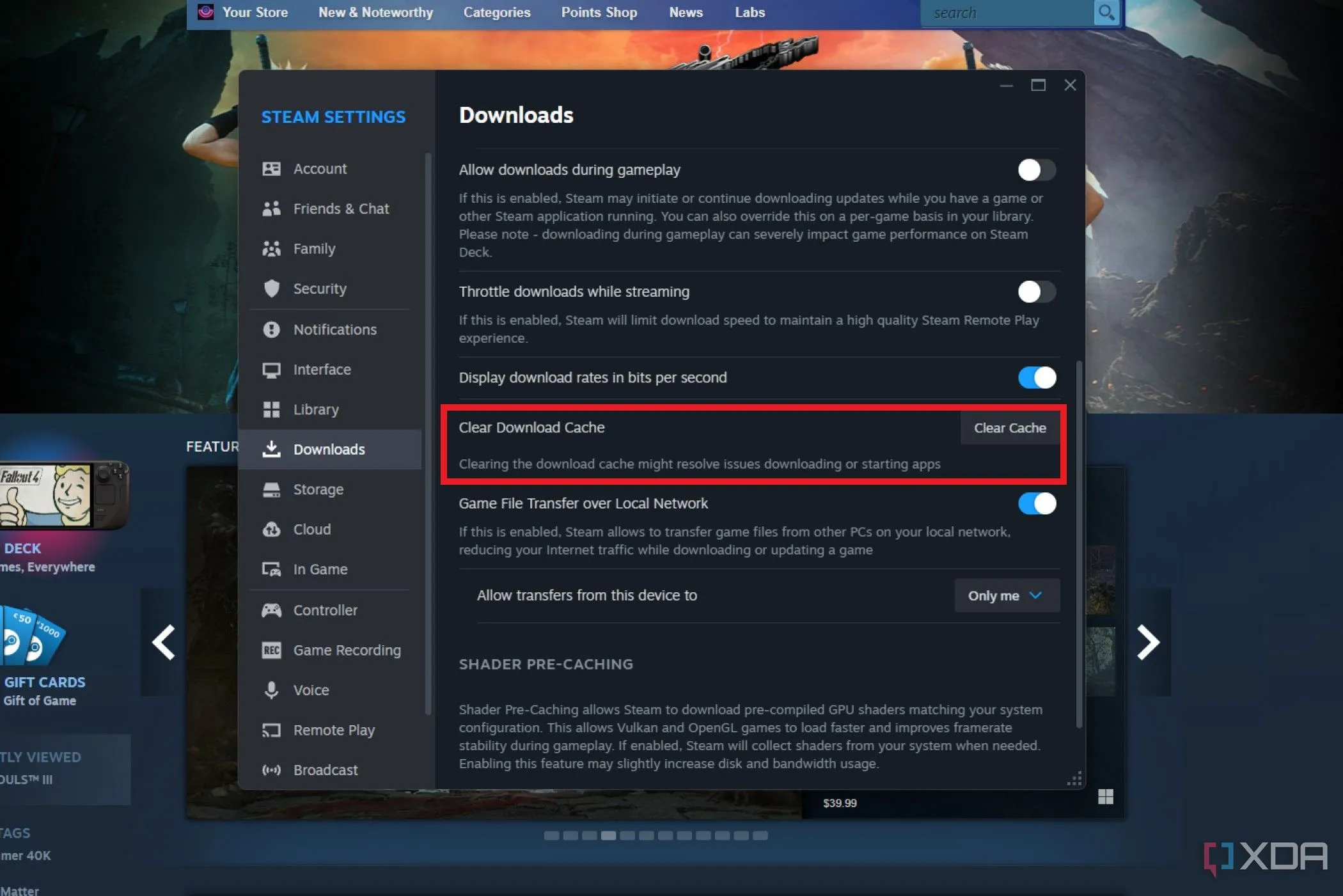 Ảnh chụp màn hình cài đặt Tải xuống của Steam, hiển thị tùy chọn "Xóa bộ nhớ đệm tải xuống" được đánh dấu để khắc phục lỗi tải game.
Ảnh chụp màn hình cài đặt Tải xuống của Steam, hiển thị tùy chọn "Xóa bộ nhớ đệm tải xuống" được đánh dấu để khắc phục lỗi tải game.
5. Vô hiệu hóa mọi giới hạn tải xuống
Steam có tính năng giới hạn tốc độ mà bạn có thể dễ dàng tắt
Có rất nhiều điều khiển trong phần Tải xuống của ứng dụng Steam, và nhiều trong số đó sẽ hạn chế tốc độ tải xuống nếu được bật. Tùy chọn Giới hạn tốc độ tải xuống (Limit download speed) cho phép bạn đặt một giới hạn cứng được đo bằng kilobit mỗi giây, và rất dễ để đặt một tốc độ thấp hơn tốc độ internet đầy đủ của bạn nếu bạn không cẩn thận. Bỏ chọn tùy chọn này sẽ loại bỏ giới hạn và cho phép bạn tải xuống mà không bị cản trở.
Trong khi bạn ở đó, tôi khuyên bạn nên xem xét danh sách và xem liệu có bất kỳ cài đặt nào khác mà bạn muốn thay đổi hay không. Giới hạn tải xuống khi phát trực tuyến (Throttle downloads when streaming) chỉ cần thiết nếu bạn thường xuyên sử dụng Steam Remote Play, và thường có thể tắt mà không gặp vấn đề gì. Việc sử dụng Chuyển tệp trò chơi qua mạng cục bộ (Game File Transfer over Local Network) rất tuyệt vời nếu bạn có trò chơi đã cài đặt trên một máy tính khác, và sẽ nhanh hơn so với việc tải xuống từ máy chủ của Steam. Và nếu bạn không phải là một game thủ đa người chơi lớn, bạn có thể để Steam tải xuống bản cập nhật trong khi chơi game vì nó sẽ không ảnh hưởng nhiều đến trải nghiệm chơi đơn.
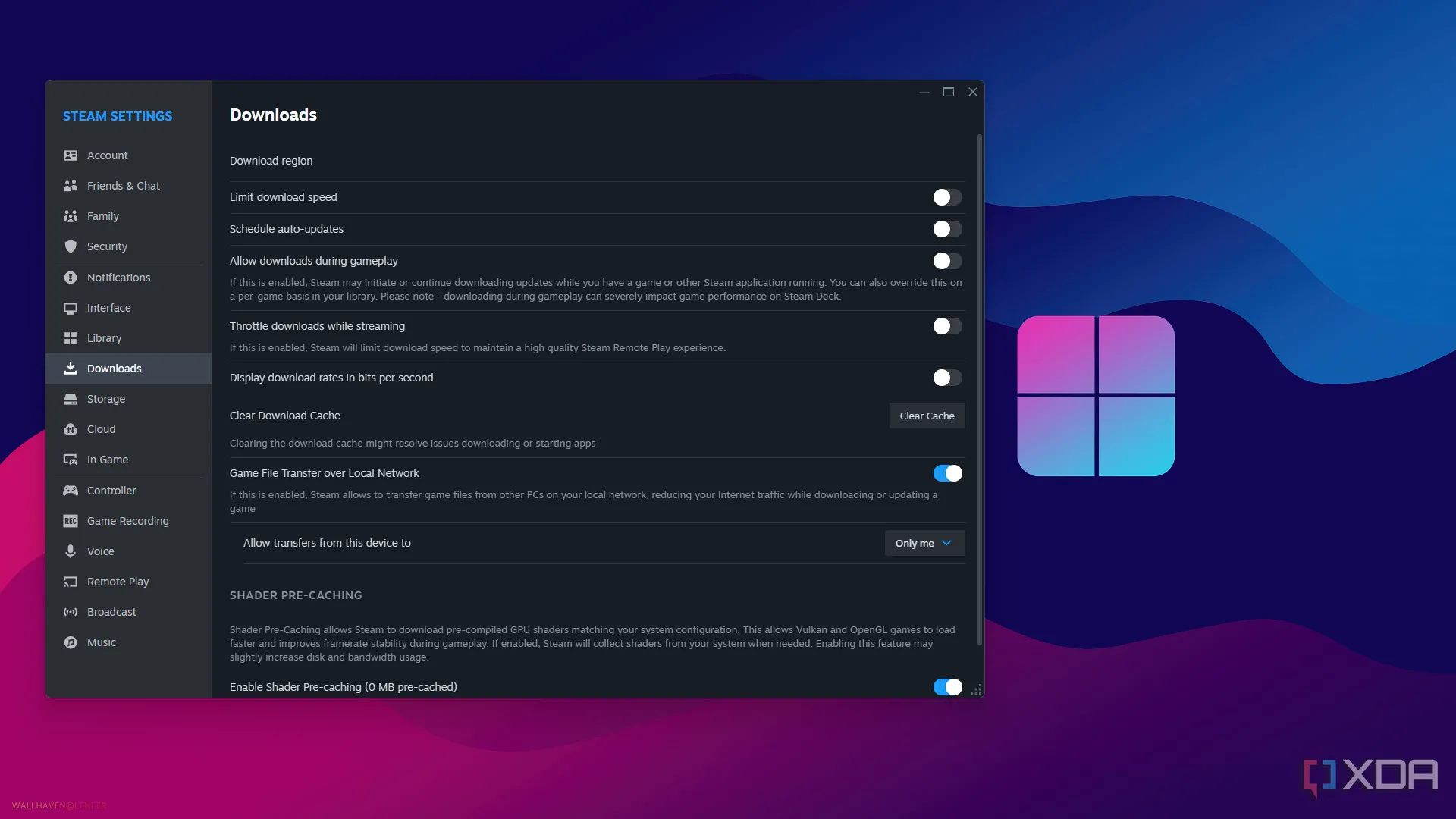 Menu cài đặt Tải xuống trong ứng dụng Steam, nơi người dùng có thể điều chỉnh hoặc tắt giới hạn tốc độ tải game.
Menu cài đặt Tải xuống trong ứng dụng Steam, nơi người dùng có thể điều chỉnh hoặc tắt giới hạn tốc độ tải game.
6. Máy tính của bạn có thể là nguyên nhân
Steam tải dữ liệu nén, CPU và ổ đĩa yếu có thể gây nghẽn
Steam là một mạng phân phối nội dung được tối ưu hóa tốt. Một phần thành công của nó là khả năng nén các tệp tải xuống, có nghĩa là bạn tải xuống ít dữ liệu tổng thể hơn. Tuy nhiên, điều đó có thể trở thành vấn đề trên một số phần cứng, chẳng hạn như CPU cũ hoặc có ít lõi, hoặc nếu máy tính đang thực hiện các tác vụ khác cùng lúc. Và vì nó đang thực hiện giải nén và di chuyển tệp cùng một lúc, nó cũng có thể có nghĩa là ổ đĩa lưu trữ mà bạn sử dụng cho Steam đang bị chậm lại, do chạm giới hạn bộ nhớ đệm SSD hoặc các vấn đề khác.
Giải pháp duy nhất ở đây, ngoài việc nâng cấp phần cứng của bạn, là giới hạn tốc độ mà Steam có thể tải xuống, bởi vì nếu không, bạn đang làm quá tải hệ thống của mình và làm chậm mọi thứ khác. Cũng nên thực hiện một số bước khắc phục sự cố cơ bản, như xóa bộ nhớ đệm của Windows, kiểm tra ổ đĩa lưu trữ và đảm bảo không có virus hoặc phần mềm độc hại nào làm chậm PC của bạn.
 Bộ xử lý AMD Ryzen 7 7800X3D được lắp trên bo mạch chủ, minh họa tầm quan trọng của CPU đối với hiệu suất giải nén dữ liệu khi tải game Steam.
Bộ xử lý AMD Ryzen 7 7800X3D được lắp trên bo mạch chủ, minh họa tầm quan trọng của CPU đối với hiệu suất giải nén dữ liệu khi tải game Steam.
Tối ưu hóa kết nối để có trải nghiệm Steam mượt mà hơn
Tốc độ tải Steam chậm có thể vô cùng khó chịu, đặc biệt nếu bạn đang nóng lòng muốn chơi game. Với một vài bước khắc phục sự cố đơn giản được hướng dẫn chi tiết ở trên, kết nối của bạn sẽ trở lại tận dụng tối đa gói cước internet từ nhà cung cấp dịch vụ. Nếu bạn nhận thấy mọi thứ vẫn chậm, hãy kiểm tra xem các thiết bị khác trong mạng của bạn có bị ảnh hưởng hay không, và thực hiện một số bước khắc phục sự cố trên máy tính của bạn để loại trừ khả năng lỗi không phải do kết nối mạng tổng thể.
Chúng tôi hy vọng bài viết này từ blogcongnghe.net đã giúp bạn giải quyết vấn đề. Hãy để lại bình luận bên dưới nếu bạn có bất kỳ câu hỏi nào hoặc muốn chia sẻ kinh nghiệm của mình!